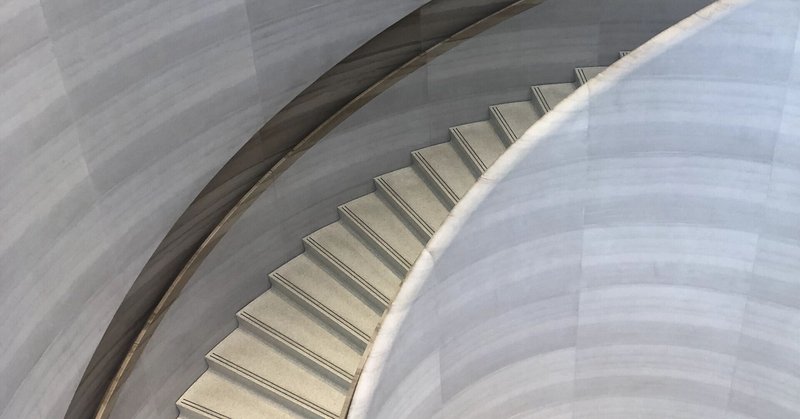
JSライブラリで「スライダー」
スライダーのライブラリで代表的なものは「Swipper」と「slick」である。
今回は「Swipper」を使います。
「Swipper」の事前準備
1.Swipperのダウンロードページから、ZIPファイルをダウンロードする。
2.実装したいデータの(a)CSSフォルダに「swiper.css」を移動、(b)jsフォルダを作成しその中に「swiper.min.js」を移動させる。
3.実装したいデータのHMTLに読み込ませる。
(a),head内の、style.cssの上に記述
<link rel = "stylesheet" href = "css/swiper.css">(b),footerの後ろ、bodyの前に記述
<script src = "js/swiper.min.js"></script>準備完了!
基本のHTML
(クラス名変えないこと!)
<div class="swiper-container">
<div class="swiper-wrapper">
<div class="swiper-slide"><img src="img/items01.jpg" alt=""></div>スライド1枚目
<div class="swiper-slide"><img src="img/items02.jpg" alt=""></div>スライド2枚目
<div class="swiper-slide"><img src="img/items03.jpg" alt=""></div>スライド3枚目
</div>
<div class="swiper-button-prev"></div>戻るボタン
<div class="swiper-button-next"></div>次へボタン
</div>基本のJS
【<script>タグの中に記述すること!】
var swiper = new Swiper('.swiper-container', {
navigation: {
nextEl: '.swiper-button-next',
prevEl: '.swiper-button-prev',
}
});「次へボタンを押すと次の画像へ、戻るボタンを押すと前の画像が表示される」という指示内容
swiperのオプション
よく使用するもの5つ
・スライダーをループ
・アローボタン(↑上記)
・スライダーの自動再生
・スライダーの表示速度を変更
・スライダーの数を把握して何番目か表示する
・スライダーをループ
先ほどの記述のnavigation{},の外に、loop: true,を記述
・スライダーの自動再生
navigation{},の後に、autoplay:{}を記述
autoplay: {
delay: 3000, 1枚3秒かけて次に変える
disableOnInteraction: true ユーザーが操作したら、自動再生をストップさせる
},・スライダーの表示速度を変更
navigation{},の外に、speed: 1000,を記述(1秒かけて変える)
この記事が気に入ったらサポートをしてみませんか?
